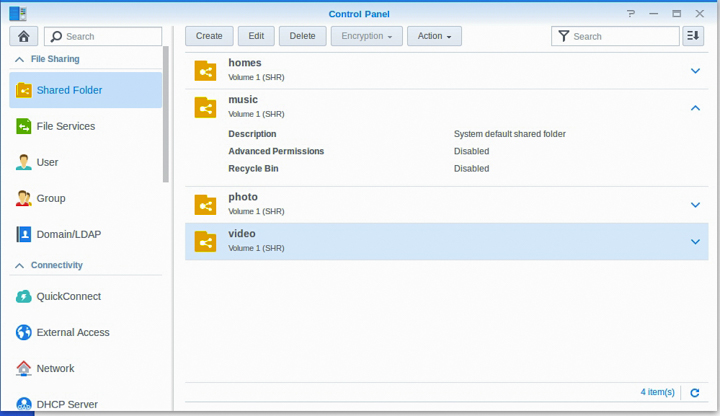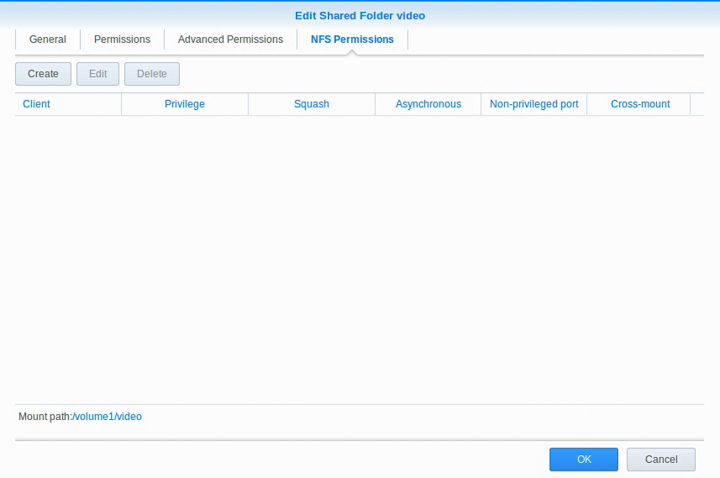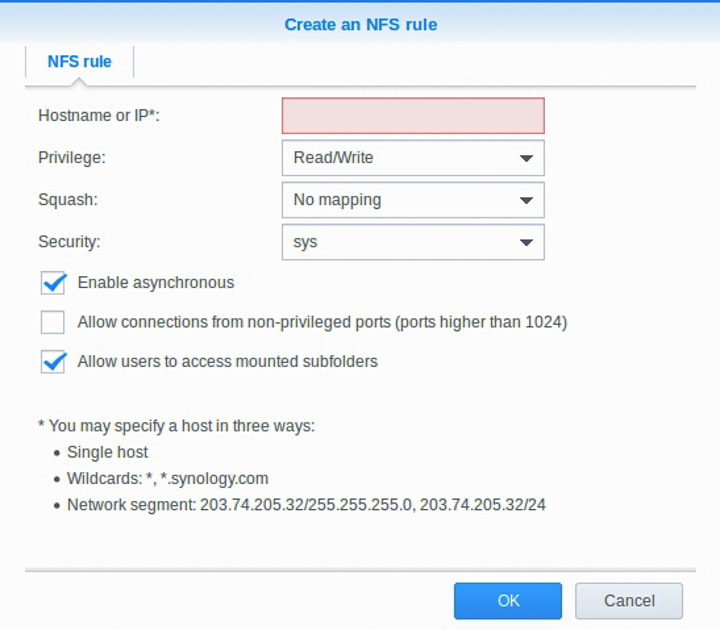買了 Synology NAS DS416,並到 Synology 的官網尋找如何在 Linux 底下掛載 Synology NAS 的檔案系統,是有找到一些方法,例如 WebDAV,但是不好用,而且 Linux 的許多音樂以及影像的 Application 根本不支援 WebDAV,想透過 NFS 來掛載 DS416 的檔案系統,官網上的文件似乎找不到,筆者後來透過 Google 大神是有找到一些外國網友的經驗分享,但也寫得不太完整,接著筆者就摸索一番之後掛載成功,在此就順便分享一下。
有需要在 Linux 底下掛載 NAS 的檔案系統,一定是想要存取音樂以及影像等檔案,所以底下的應用程式不可少:
Rhythmbox, Clementine, Audacious, VLC Media Player, Furius ISO Mount Tool。
有了這些應用程式,再透過 NFS(Network File System) 存取需要的媒體檔案,就可在 Linux 環境下享受存放在 NAS 之上的音樂與影像。
接下來就為各位說明如何在 Ubuntu Linux 底下透過 NFS 來掛載 Synology NAS 的檔案系統 (其它 Linux 版本的掛載法都一樣,不一樣也是大同極小異):
1. 先安裝 NFS Client 的軟體
Ubuntu Linux 的標準安裝版沒有安裝 NFS Client 的軟體,所以使用者得先安裝 NFS Client 軟體,請打開 Terminal,在 command line 鍵入:
sudo apt-get install nfs-common
有些網上的文件寫著得安裝 nfs-kernel-server 的軟體並修改 /etc/exports 檔案,呵呵!幹嘛安裝 NFS Server 軟體與修改 /etc/exports 檔案?你的 Linux 檔案系統有要 export 出去給其它的 Client 來掛載嗎?如果沒有,幹嘛安裝 NFS Server 軟體?現在的情況是我們的機器要掛載 NAS 的檔案系統,所以 NAS 是 NFS Server,我們是 NFS Client,因此不需要安裝 NFS Server 軟體。
2. 安裝 Linux 版本的 Synology Assistant
在 Ubuntu Linux 底下透過 Web Browser 連線到 Synology 的下載官網來安裝 Synology Assistant,安裝完畢之後,到 /opt 之下就可找到 Synology 的軟體套件,此時最好在 /usr/bin 之下建個 symbolic link 指向 Synology Assistant 應用程式,使用起來會比較方便,否則就得將其所在位置加到 path 之中或使用全路徑名稱來啟動該程式。
sudo ln -s source_path symbolic_link_path
3. 啟動 Synology Assistant,點選 Connect 後可連線至 Synology NAS。
4. 以系統管理者 admin 登入 Synology NAS 之後,點選 Control Panel,再點選 Shared Folder,此時可查得共有多少個檔案匣可以 export 出去給 NFS Client 來做掛載,由附圖可得知共有四個檔案匣可供掛載,分別是:
- /volume1/homes
- /volume1/music
- /volume1/photo
- /volume1/video
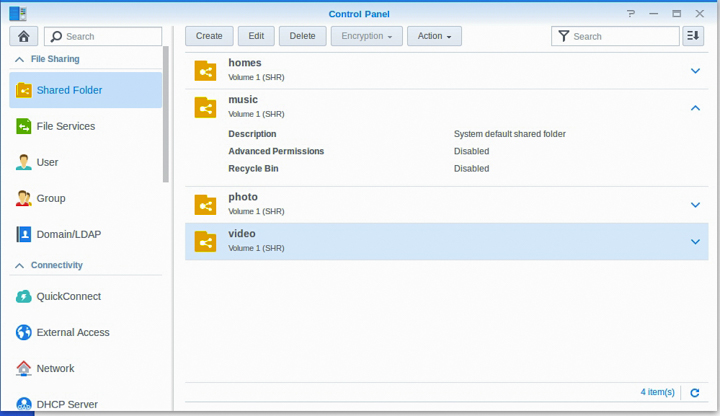
5. 將檔案匣 export 給 client 做掛載
Synology NAS 沒有提供可將 /volume1 直接 export 出去的選項,所以我們得麻煩一點地將其之下的每個檔案匣,一個一個地 export 出去。
現在,我們先將 /volume1/video 這個 directory (檔案匣) export 出去;點選 video,再點選上方的 Edit button,此時會出現另一個選單畫面,它的預定 Tab 會停在 General Tab,此時請將 Tab 轉到 NFS Permissions (點選它)。
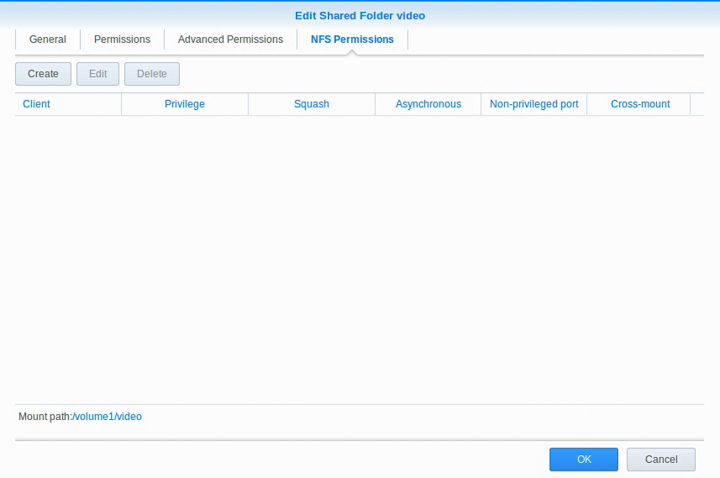
這個 NFS Permissions 的 Tab,就是要設定哪一個 Client Machine 可以掛載 Synology NAS /volume1/video 這個檔案系統,假設我們允許一台名為 Dolphin 的機器可以掛載 /volume1/video 的檔案系統,就點選 Create button 來建立一個 NFS rule,以表明 Dolphin client machine 可以擁有哪些權限來掛載 /volume1/video 這個檔案系統。
Hostname or IP 的空格,就是 Client Machine 的 hostname 或 IP Address,此例中就是填入 Dolphin 或是它的 IP Address;一般而言,填入 Dolphin 會是比較好的選項,尤其是當 Dolphin 的 IP Address 是經由 DHCP 所取得的動態 IP 時;至於掛載的讀寫權限,如果希望 Client Machine 也能對 /volume1/video 執行寫入的動作,就把 Privilege 設定為 Read and Write,否則就選擇 Read Only,其它的選項就讀者自行決定。
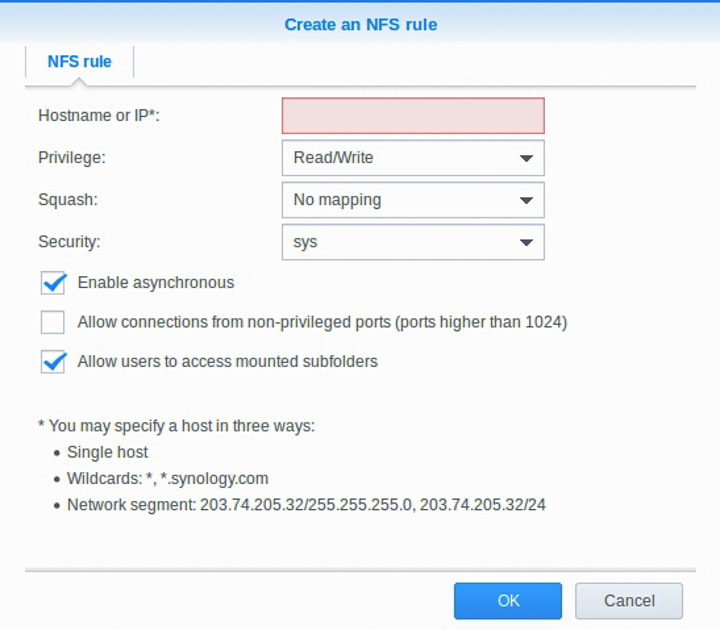
6. 最後,在 Client Machine 這端把檔案系統給掛載上來。
筆者習慣把 NFS Server 所 export 出來的檔案系統掛在 /mnt 之下,例如 /mnt/video, /mnt/music, /mnt/photo 等等,讀者請自行選擇自己所喜愛的掛載點。
掛載與卸載的指令如下:
sudo mount SynologyNAS-IP-Address:/volume1/video /mnt/video
sudo umount /mnt/video
Synology Assitant application 會顯示 NAS 的 IP-Address,假設為 192.168.1.96, 則掛載的指令就是:
sudo mount 192.168.1.96:/volume1/video /mnt/video
好了,全部都講完了,小功德也做完了,最後順帶一提的是:
1. 以上截圖都是透過 Linux App "shutter" 所抓取而得;
2. Ubuntu 的發音不是「烏邦圖」,而是「烏不圖」(oo-boon-too);臺灣人很喜歡自創英文發音,例如 modem 的正確發音之重音是在第一音節,臺灣人就喜歡唸在第二音節而成「魔電」,skype 的字尾 e 根本沒有發音,臺灣人就喜歡把它發音成「死蓋皮」,而且還有不少臺灣知名的財經主持人與科技趨勢主持人都將 skype 唸成「死蓋皮」;現在的資訊科技很發達,這些外來字如何發音查一下就有,native speaker 怎麼唸就跟著唸,養成習慣,如此到了國外才不會發生念錯音的尷尬場面,筆者有點搞不懂我們自己人為什麼那麼喜歡自創發音,然後還訕笑「唸對音的人」發錯音!唉!
3. Synology NAS 沒有使用時就關掉,不要一直掛在網路上;幾年前曾經發生過的檔劫事件,都有可能再度發生,所以沒有使用時就關掉,盡量不要開機過夜;此外,發現 NAS 有不尋常的頻繁讀取動作,而且確定不是自家所啟動的應用程式所做的讀取動作時,就要趕緊關掉 NAS。
隨興攝影筆記簿


 字體:小 中 大
字體:小 中 大